Содержание
как вернуть пост в ленту
Полезные приложения » Приложение Инстаграм
Обновлено: 25.04.2020, автор —
Илья
Илья – главный редактор сайта softdroid.net. Является автором нескольких сотен руководств и статей по настройке Android. Около 15 лет занимается ремонтом техники и решением технических проблем iOS и Android. Имел дело практически со всеми более-менее популярными марками мобильных смартфонов и планшетов Samsung, HTC, Xiaomi и др. Для тестирования используется iPhone 12 и Samsung Galaxy S21 с последней версией прошивки.
Информация об авторе
Многие загружают в Инстаграм самые ценные фотоснимки, за которые точно не стыдно. Если вы читаете этот текст, вероятно, это и ваш случай. Увы, из-за нелепых случайностей фотографии бесследно (вроде бы) исчезают. Чаще всего это происходит из-за удаления или блокировки аккаунта. Самое печальное, что вместе с аккаунтом уходят бесценные воспоминания.
Можно ли решить ситуацию с оптимистическим исходом, если пропали публикации в инстаграме? Это зависит от обстоятельств. Мы рассмотрим все сценарии восстановления фотографий из Instagram, которые существуют на данный момент.
Мы рассмотрим все сценарии восстановления фотографий из Instagram, которые существуют на данный момент.
Содержание:
- Возможность восстановления фото по умолчанию
- Проверяем, нет ли удаленных фото в архиве
- Находим и восстанавливаем фото на телефоне
- Используем recovery-программы
- Восстановление изображений Инстаграм через Google
- Проверяем интернет архив
- Делаем бекап ценных фото
- Часто задаваемые вопросы
1. В Инстаграме нет Корзины / функций восстановления
Первое, что нужно уяснить – в Instagram нет каких-либо очевидных способов восстановления. Онлайн-сервис не предусматривает опций восстановления. Корзины, как на сервисе Google Photos, нет.
Хотя фотографии и видео хранятся на сервере Instagram даже после удаления неопределенный срок («в целях юридических обязательств»), согласно правилам, восстановить их будет возможно только по решению суда.
Соответственно, если вам необходимо предоставить фото в качестве улики, доказательства, обращайтесь через техподдержку в Instagram.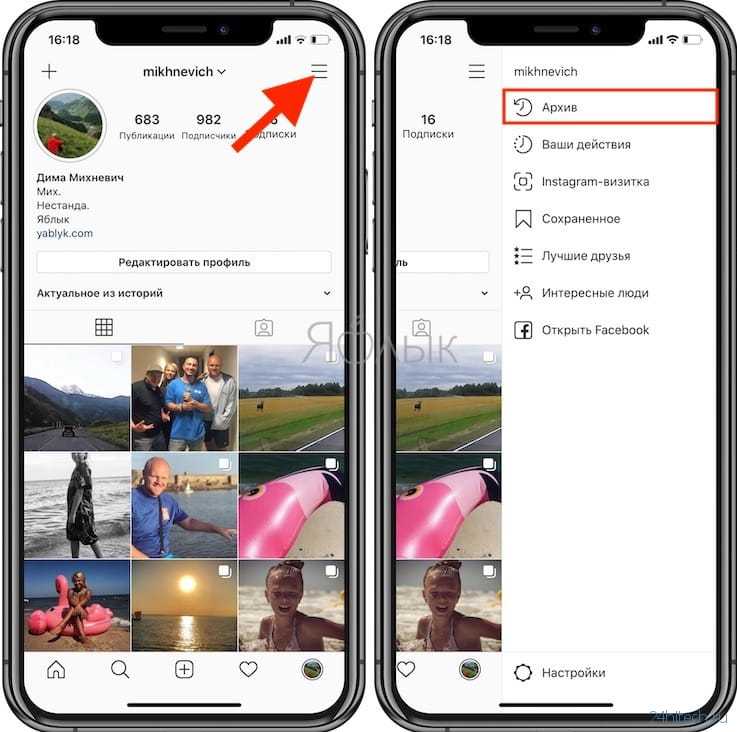 Но это – крайний случай. Если нет соответствующих документов, слезные письма в техподдержку не убедят сотрудников Instagram выслать вам бекап.
Но это – крайний случай. Если нет соответствующих документов, слезные письма в техподдержку не убедят сотрудников Instagram выслать вам бекап.
2. Проверьте архив Instagram
В 2017 году в Инстаграм появилась новая функция – архивация записей (как ей пользоваться?). Она полезна тем, что:
- вы сможете скрыть любые фотографии и истории из общего доступа
- всегда будет возможность восстановить бесценную фотографию.
Грубо говоря, Instagram-архив можно сравнить с Корзиной — временным хранилищем файлов. До момента, пока вы ее не очистите, ваши фотографии будут доступны для быстрого восстановления в ленту. Соответственно, что как только вы удаляете фото из архива Instagram, вы его точно не сможете восстановить.
Скачать последнюю версию Instagram
Совет: всегда пользуйтесь архивированием вместо прямого удаления фотоснимков, если хотите избавиться от чего-либо, даже если вам кажется, что фото никогда не понадобится. Никто не знает, что вам будет интересно через год или пять лет.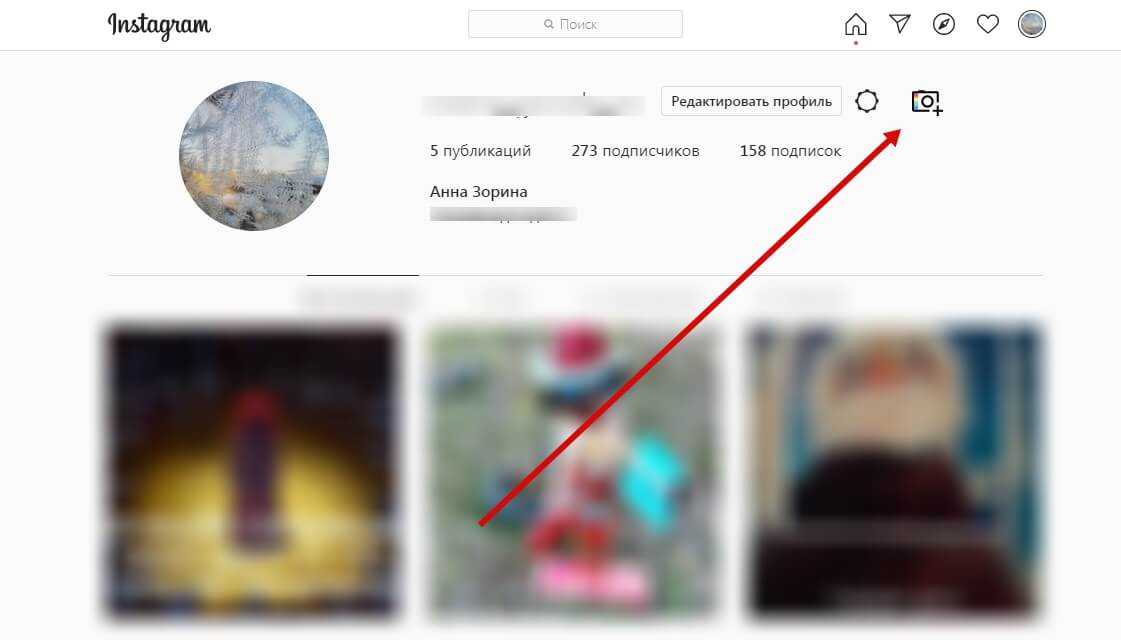
3. Восстановление фотографий на телефоне
Разумно предположить, что фотографии могут храниться на мобильном устройстве до онлайн-публикации и после этого (если только вы их не удалили). Всего есть несколько источников, где следует искать копии фотографий. Это:
- Галерея Андроид
- Папка DCIM/Camera
- Папка Downloads
- Другие пользовательские каталоги, где вы храните фото
Для быстрого поиска советуем использовать любой файловый менеджер с удобной сортировкой, фильтрацией и гибким поиском.
4. Подключаем к делу софт для восстановления
Можно забыть о том, что фото хранились на сервере Instagram — фактически, онлайн изображения уже не вернешь. Но можно попробовать традиционный метод восстановления локальных файлов. Как это сделать:
- Вспомните, где находились фото (см. выше),
- Установите программу для восстановления фотографий,
- Просканируйте место хранения удаленных файлов,
- Сохраните все найденные изображения.

Если фотографии удалены из внутренней памяти телефона, шансы найти что-либо есть только по свежим следам. В крайнем случае поможет утилита DiskDigger для Android.
5. Восстановление фотоснимков через аккаунт Google
Многие android-пользователи хранят фото на Google Photos или в фирменном сервисе Samsung, даже не подозревая об этом. Таким образом, имеет смысл проверить, есть ли резервная копия фотографий в онлайн-облаке.
Для этого:
- Зайдите со своего аккаунта на Google Photos;
- Изучите содержимое всех опубликованных альбомов, при их наличии;
- Проверьте, есть ли в Корзине что-то из того, что было загружено на Instagram.
6. Посмотрите Интернет Архив
Сервис Internet Archive выручает, если нужно посмотреть старую версию какого-либо сайта. С Инстаграмом этот метод тоже сработает.
С Инстаграмом этот метод тоже сработает.
- Зайдите на главную страницу https://web.archive.org/
- Введите адрес вашего инстаграм аккаунта в текстовое поле
- В календаре выберите дату снапшота для просмотра
По состоянию на 2017 год Internet Archive хранит более 300 миллиардов страниц, однако доступна «машина времени» далеко не для всех аккаунтов в Instagram. Зачастую вместо изображений сервис выдает пустую страницу. Однако более работоспособной альтернативы этому сервису пока нет.
7. Делаем резервную копию самых ценных фотографий
Читаем выдержку из правил Instagram:
Instagram не является сервисом резервного хранения данных, поэтому вам рекомендуется сохранить копию ваших фото и видео.
Хотя звучит как отмазка, на самом деле, стоит прислушаться к рекомендации. Всегда делайте резервную копию самых важных файлов — в том числе Instagram фотографий. Есть два варианта хранения копий изображений:
- Установить приложение Backup and Sync
- Включать синхронизацию Галереи с сервисом Google Photos.

Да, создание резервной копии фотографий отнимет у вас 10 минут времени, но застрахует от неприятностей. Впоследствии вы без проблем восстановите фото из Instagram, Камера и других приложений и сервисов, даже если доступ к ним утерян.
5 способов сделать резервную копию на Андроид
Часто задаваемые вопросы
Я случайно удалил 2 фотографии из Instagram. Как я могу восстановить вместе с комментариями?
Восстановить пост можно только при условии, что он был помещен в архив и все еще находится там. В противном случае и фото, и комментарии удаляются. Можете обратиться к своей аудитории, вдруг кто-то успел сохранить снимок у себя на телефоне.
Мы с подругой недавно расстались. Я разозлился и удалил фотографии в своем Instagram. Есть ли способ восстановить эти фотографии с лайками и комментариями без репоста?
В Инстаграме нет Корзины, и после удаления фотографии пропадают с сервера. Техподдержка не поможет в любом случае.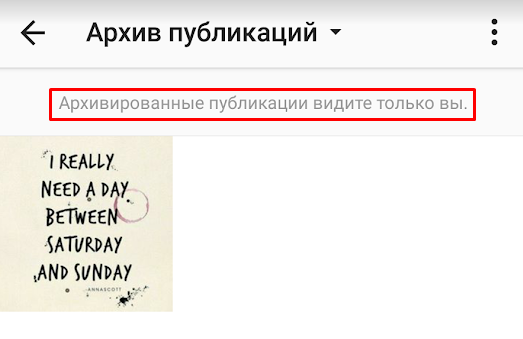 Попробуйте другой способ: установить приложение DiskDigger и с его помощью восстановить фото на sd-карте или внутренней памяти мобильного устройства.
Попробуйте другой способ: установить приложение DiskDigger и с его помощью восстановить фото на sd-карте или внутренней памяти мобильного устройства.
В день рождения я опубликовал пост с фотографией и текстом. Сейчас не могу найти его – скорее всего, удалил. Помогите найти и восстановить!
Возможно, пост был перемещен в архив по ошибке? Проверьте в Архиве историй. Если там нет ни поста, ни картинки, обратитесь к Веб-архиву web.archive.org, указав максимально близкую дату на временной шкале.
Instagram удалил мою запись с фотографией, потому что кто-то пожаловался на нее, чтобы разозлить меня или просто ради забавы. Но я не нарушал нормы сообщества!
Войдите в свой аккаунт через приложение Instagram. При входе появится сообщение, что ваш профиль был заблокирован, и “если произошла ошибка, сообщите об этом нам”. Нажмите на ссылку и составьте запрос на разблокировку. Спустя время вам вернут доступ и вы сможете вернуть фото и прочие данные обратно.
Пожалуйста, оцените статью:
Илья – главный редактор сайта softdroid.net. Является автором нескольких сотен руководств и статей по настройке Android. Около 15 лет занимается ремонтом техники и решением технических проблем iOS и Android. Имел дело практически со всеми более-менее популярными марками мобильных смартфонов и планшетов Samsung, HTC, Xiaomi и др. Для тестирования используется iPhone 12 и Samsung Galaxy S21 с последней версией прошивки.
Не нашли ответ на свой вопрос? Возможно, вы найдете решение проблемы на нашем канале в Youtube! Здесь мы собрали небольшие, но эффективные инструкции. Смотрите и подписывайтесь на наш youtube-канал!
Смотреть на Youtube
↑ Вернуться в начало ↑
Как разархивировать фото в Инстаграм и вытащить фото из архива через телефон
Следует помнить, что сервис автоматически снимает записи из новостной ленты спустя 24 часа после начала трансляции, далее они направляются в архив, где хранятся до лучших времен.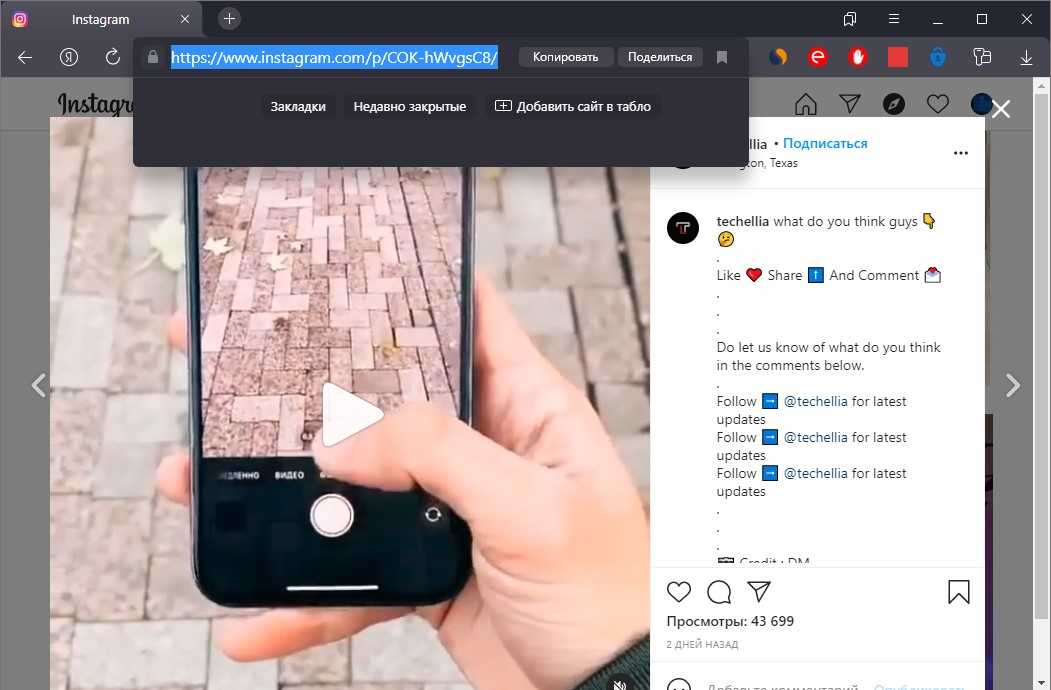 Можно и по своему желанию направить любую публикацию из профиля в хранилище. Расскажем, что представляет из себя и зачем нужна данная функция, а также как вытащить фото из архива через телефон и вернуть их на прежнее место в ленте.
Можно и по своему желанию направить любую публикацию из профиля в хранилище. Расскажем, что представляет из себя и зачем нужна данная функция, а также как вытащить фото из архива через телефон и вернуть их на прежнее место в ленте.
Как действует функция архивации в Инстаграме
Что значит архивировать фото в Инстаграм? В социальной сети существует два способа архивирования публикаций:
- Все короткие истории в разделе сторис имеют важное ограничение, они по умолчанию удаляются из общего доступа, после суток трансляции. Не стоит переживать, они не исчезают полностью, а сохраняются в хранилище, если активировали функцию автоматического копирования.
- Вручную. Добавлять в архив можно и обычные посты из новостной ленты со своей страницы. Можете в любой момент выбрать определенную запись и изъять ее из общего доступа, направив на хранение.
После этого сможете отредактировать контент и заново разместить на прежнее место в ленте. Следует учитывать, что посмотреть публикации в хранилище может только владелец страницы, все посторонние лица не имеют доступа к такой информации.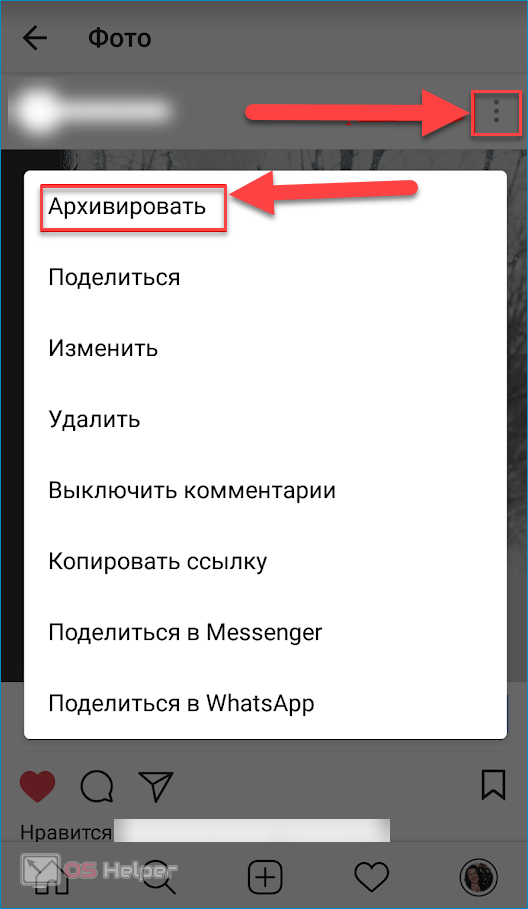 Архивирование – это полезная функция, которая не даст вам потерять важные записи после случайного удаления.
Архивирование – это полезная функция, которая не даст вам потерять важные записи после случайного удаления.
Чтобы контент автоматически копировался в хранилище, необходимо самостоятельно активировать данную функцию. Для этого потребуется выполнить следующие действия:
- Запустите социальную сеть на своем мобильном устройстве или персональном компьютере.
- Перейдите на персональную страницу.
- На верхней панели вы увидите иконку в виде трех параллельных линий.
- Перейдите в раздел системных настроек.
- Откройте вкладку конфиденциальность.
- Выберите пункт коротких историй.
- Укажите на автоматическое сохранение в архивные списки.
- Переведите флажок в активную позицию и сохраните изменения.

После этого все ваши публикации будут сразу по умолчанию копироваться в хранилище, когда трансляция в ленте завершится. В любой момент можете отменить данную функцию аналогичным образом.
Где находится архив в Инстаграме – как посмотреть архивированные фото
Архивирование – это стандартная функция социальной сети Инстаграм. Чтобы попасть в хранилище потребуется выполнить следующие действия:
- Запустите мобильное приложение на своем смартфоне.
- Укажите персональный пароль и логин.
- Кликните на миниатюру своего профиля в Инстаграм чтобы перейти в личный кабинет.
- Укажите на иконку в виде трех горизонтальных линий, после чего появится дополнительное меню.
- Самый первый пункт – это архив.
- Здесь увидите все добавленные фотографии, видео и короткие истории.
Здесь можно выбрать любую публикацию и отредактировать ее по своему усмотрению, а также возвратить на прежнее место в новостной ленте.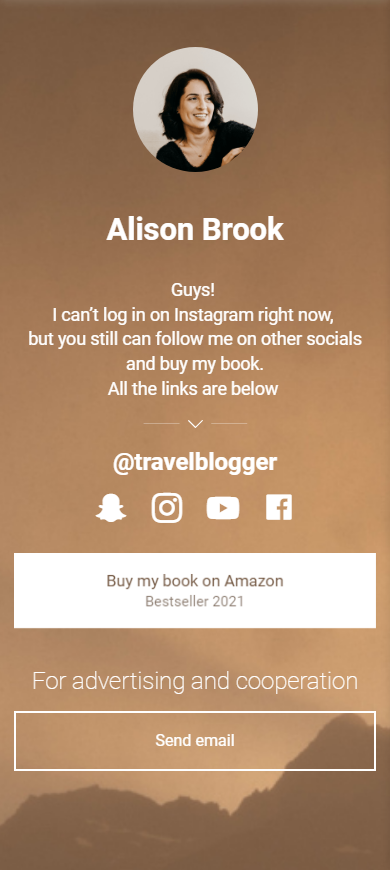 Следует учитывать, что данное меню может пустовать, если не разу не выпускали истории в разделе сторис и посты на учетной записи или у вас отключена функция автоматического копирования.
Следует учитывать, что данное меню может пустовать, если не разу не выпускали истории в разделе сторис и посты на учетной записи или у вас отключена функция автоматического копирования.
Подобный порядок действий подходит для всех мобильных устройств с разной операционной системой – Андроид и iOS на Айфоне. На персональном компьютере в официальном приложении для Windows 10 в архиве отображаются только посты со страницы, а сторис нет. В браузерной версии вообще не предусмотрена данная услуга и вы не найдете раздел хранилища.
Как добавить пост в архив
Как сказали ранее, публикации из новостной ленты сторис не нужно добавлять в хранилище вручную, они автоматически переходят на хранение после окончания 24 часов трансляции в общем доступе. Что касается обычных фотографий и видео из профиля, то придется самостоятельно заархивировать их. Для этого выполните следующие действия:
Что касается обычных фотографий и видео из профиля, то придется самостоятельно заархивировать их. Для этого выполните следующие действия:
- Откройте утилиту Инстаграм на своем смартфоне.
- Пройдите процесс авторизации в системе и укажите свои персональные сведения.
- Перейдите на вкладку со своими публикациями.
- Выберите из списка нужное фото или ролик и нажмите на него.
- На верхней панели появится иконка в виде трех точек, кликните по ней.
- На экране отобразится всплывающее меню, в котором нужно найти параметр архивации.
- Готово. После этого запись автоматически направится в хранилище, где будет лежать, пока вы не измените свое решение и не вернете ее в новостную ленту.
Подобная инструкция подходит на любые мобильные устройства и персональный компьютер.
Разница может заключаться в оформлении интерфейса социальной сети и в расположении основных параметров управления.
Как разархивировать пост и вернуть в ленту Инстаграм
Если необходимо вернуть и добавить фото из архива Инстаграм в основную ленту профиля, то процедура не займет много времени. В любой момент можете воскресить публикацию в общем доступе в разделе историй или на странице пользователя. Для этого потребуется следовать инструкции:
- Откройте социальную сеть и пройдите процедуру инициализации профиля.
- Перейдите на персональную страницу аккаунта.
- На рабочем столе кликните на иконку в виде трех линий, расположенную на верхней панели.
- Справа откроется дополнительное окно. Пройдите в раздел архивирования.
- Перед вами появится список всех добавленных постов с момента регистрации в онлайн-сервисе.
- Выберите архивированное фото в Инстаграм, которую хотите восстановить.
- В окне фотографии нажмите на значок в виде трех линий.

- Появится дополнительное меню, выберите пункт – показать в профиле.
- Распакуйте нужные снимки.
После этого ваша запись вернется на свое прежнее место и ее смогут увидеть подписчики и уникальные посетители.
Чтобы выложить историю обратно в раздел сторис, нужно выбрать в хранилище соответствующую публикацию и кликнуть на нее. На нижней панели выберите пункт «Еще» и нажмите на размещение записи в ленте.
Ошибки при извлечении фото из архива
Не всегда процесс разархивирования может пойти гладко, нередко случаются неприятные ошибки и сбои в работе мобильного приложения или самого смартфона. Рассмотрим популярные проблемы и попытаемся их решить:
- В первую очередь проверьте наличие постоянного доступа в интернет.
 Если нет стабильного соединения или скорость загрузки минимальная, то социальная сеть может работать и выполнять свои функции некорректно. Попробуйте переключиться с беспроводной сети Wi-Fi на мобильные данные или наоборот.
Если нет стабильного соединения или скорость загрузки минимальная, то социальная сеть может работать и выполнять свои функции некорректно. Попробуйте переключиться с беспроводной сети Wi-Fi на мобильные данные или наоборот. - Обновите программное обеспечение, старайтесь использовать только последнюю версию сервиса. Отслеживайте появление новых сборок и своевременно устанавливайте их.
- Переполнена память смартфона. Очистите внутренний накопитель, кэш приложения и временные файлы в настройках сотового телефона.
- Произошел разовый сбой, перезагрузите устройство.
- На сервере ведутся технические работы, в таком случае остается только подождать и попробовать опубликовать контент позже.
- В крайнем случае удалите утилиту Инстаграм и заново ее установите на смартфон.
Если ни один совет не помогает решить проблему, обратитесь к специалистам в службу сервисной поддержки социальной сети.
В статье рассмотрели, как разархивировать фото в Инстаграме и вернуть его в общий доступ на странице. Подобная возможность реализована для каждого пользователя сервиса и позволяет сохранить от утери важные посты. Описанные процедуры одинаково подходят как для мобильных устройств с разной операционной системой, так и для персонального компьютера (исключением является браузерная версия на ПК).
Подобная возможность реализована для каждого пользователя сервиса и позволяет сохранить от утери важные посты. Описанные процедуры одинаково подходят как для мобильных устройств с разной операционной системой, так и для персонального компьютера (исключением является браузерная версия на ПК).
Архив Instagram и 5 умных способов его использования
Вы когда-нибудь размещали фотографию в Instagram только для того, чтобы передумать делиться ею с публикой? Очевидно, что удаление указанной фотографии — это вариант, но есть и менее радикальный вариант. Используя Instagram Archive, вы можете временно удалить фотографию, а затем вернуть ее в свой профиль позже, если передумаете — идеальное решение для капризного фотографа.
Instagram Archive — это гениальный маленький инструмент не только для нерешительных среди нас, но и для обмена воспоминаниями, выделения историй и увеличения вовлеченности в ваши публикации. Вот как можно использовать Архив в своих интересах в Instagram.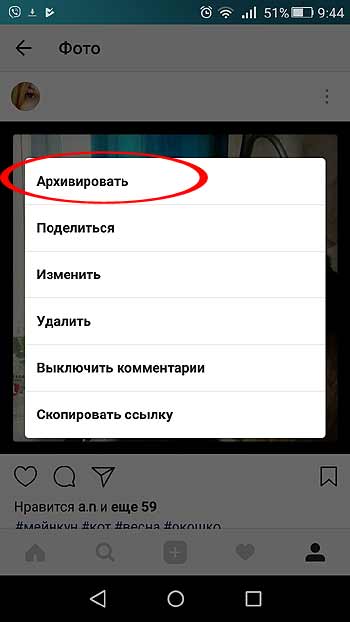
Что такое архив Instagram и как он работает?
Итак, что такое архив Instagram? Эта отличная функция была запущена в 2017 году и позволяет пользователям удалять фотографии и видео из своего профиля, не удаляя их полностью. С Instagram Archive вы по-прежнему можете просматривать свои архивные фотографии, но остальной мир не узнает об их существовании.
В архиве Instagram хранятся как сообщения, так и истории, и, хотя вам приходится архивировать сообщения вручную, вы можете легко настроить параметры так, чтобы ваши истории автоматически добавлялись в архив Instagram через 24 часа.
Как архивировать посты в Instagram
- Откройте Instagram и перейдите в свой профиль.
- Коснитесь фотографии, которую хотите заархивировать.
- Выберите три точки в правом верхнем углу сообщения.
- Выберите Архив.
- Ваша фотография исчезнет из вашего профиля.
Где найти архивные фотографии в Instagram
- Откройте Instagram и перейдите в свой профиль.

- Коснитесь меню (три горизонтальные линии) в правом верхнем углу экрана.
- Коснитесь Архив. Здесь будут отображаться все ваши заархивированные сообщения.
- Нажмите на стрелку раскрывающегося списка в верхней части экрана, чтобы выбрать между заархивированными сообщениями или историями.
Как автоматически сохранять истории в Instagram Story Archive
Вы можете включить автоматическое архивирование своих историй в настройках Instagram. Вот как это сделать:
- Откройте меню Instagram в своем профиле Instagram.
- Нажмите «Настройки» > «Конфиденциальность» > «История».
- Прокрутите вниз до раздела «Сохранение» и включите функцию «Сохранить в архив». Все ваши истории теперь будут сохранены в архивах Instagram.
Как вернуть архивные посты обратно в Instagram
Передумали о сообщении, которое вы заархивировали? Вот как добавить его обратно в свой профиль:
- Откройте Instagram и перейдите в свой профиль.

- Коснитесь меню в правом верхнем углу.
- Коснитесь Архив.
- Выберите фотографию, которую хотите вернуть в Instagram.
- Нажмите на три точки в углу поста.
- Нажмите Показать в профиле. Пост будет возвращен в исходное место в вашей ленте Instagram.
5 способов использовать архив Instagram для привлечения вашей аудитории
Теперь, когда вы знакомы с основами Instagram Archive, вот как творчески использовать его для привлечения аудитории.
1. Выделите свои лучшие истории
Функция Highlight в Instagram — это отличный способ показать свои лучшие Stories прямо в профиле. Поскольку все ваши истории автоматически архивируются, вы можете легко создавать и изменять свои основные моменты истории Instagram с помощью нескольких нажатий. Вот как добавить заархивированные истории в свои основные моменты:
- Откройте Instagram и перейдите в меню из своего профиля.
- Нажмите «Архив» и выберите «Истории» в раскрывающемся меню в верхней части экрана.

- Пролистайте свои заархивированные истории, пока не найдете ту, которую хотите добавить в «Основное».
- Нажмите на историю и выберите «Выделить».
- Выберите Подсветку, к которой вы хотите ее добавить, или нажмите +, чтобы создать новую Подсветку.
2. Публикуйте свои воспоминания в Stories
Знаете ли вы, что Instagram отслеживает даты ваших публикаций, чтобы вы могли добавлять их в истории для повышения вовлеченности? Ваши воспоминания находятся в ваших архивах Instagram в разделе «Истории». В зависимости от того, как долго вы публикуете сообщения в Instagram, вы можете увидеть одно или несколько воспоминаний. Рядом с вашим сообщением будет написано «В этот день — сегодня [x] лет назад», а затем кнопка «Поделиться». Чтобы поделиться своей публикацией в своих историях, просто нажмите кнопку и создайте свою историю.
3. Тестируйте различные темы Instagram в своем аккаунте
Тема Instagram — это просто сплоченный вид вашей ленты, основанный на определенном стиле, цвете или типе фотографии. Вам не нужно создавать тему для своей учетной записи Instagram, чтобы она была успешной, но учетные записи Instagram с узнаваемыми темами часто привлекают больше внимания и узнаваемости. Хотите попробовать сами, не навредив своему аккаунту? Определитесь с темой и выберите посты, которые ей соответствуют. Архивируйте остальное. Это так просто. Если вам не нравится ваша новая тема, все, что вам нужно сделать, это вернуть свои заархивированные сообщения в свою ленту.
Вам не нужно создавать тему для своей учетной записи Instagram, чтобы она была успешной, но учетные записи Instagram с узнаваемыми темами часто привлекают больше внимания и узнаваемости. Хотите попробовать сами, не навредив своему аккаунту? Определитесь с темой и выберите посты, которые ей соответствуют. Архивируйте остальное. Это так просто. Если вам не нравится ваша новая тема, все, что вам нужно сделать, это вернуть свои заархивированные сообщения в свою ленту.
4. Делайте репост фотографий, которые не привлекли внимания
Использование архива Instagram дает нам возможность повысить вовлеченность, используя аналитику из архивного поста для репоста для большего вовлечения. Используя Instagram Insights, вы можете легко увидеть, какие публикации получили наименьшее количество просмотров за последний год. Теперь, возможно, эти фотографии были некачественными с самого начала, но также может быть, что вы разместили фотографию в странное время, ваша подпись была скучной или вы не использовали свои хэштеги должным образом. Вы можете проверить свою теорию, архивируя эти посты и создавая новые посты из тех же фотографий, используя другую технику, чтобы привлечь больше внимания.
Вы можете проверить свою теорию, архивируя эти посты и создавая новые посты из тех же фотографий, используя другую технику, чтобы привлечь больше внимания.
5. Повторно используйте фотографии, чтобы они не казались повторяющимися
Как и в большинстве социальных сетей, срок жизни одного поста в Instagram может быть довольно коротким. Вы можете наблюдать вовлеченность в течение нескольких дней, но после этого ваши просмотры, лайки и комментарии, вероятно, уменьшатся, и вам придется создать новую публикацию для ваших подписчиков. Если у вас заканчиваются новые фотографии для публикации, вы можете повторно использовать некоторые старые фотографии, которые вам особенно нравятся, заархивировав их и опубликовав снова? Это не только вдохнет новую жизнь в ваши фотографии, но и высвободит больше вашего времени.
Готовы поднять свою игру в Instagram на ступеньку выше? Пришло время продемонстрировать свои лучшие работы, поощрять участие и привлекать новых подписчиков, и все это с помощью Instagram Archive.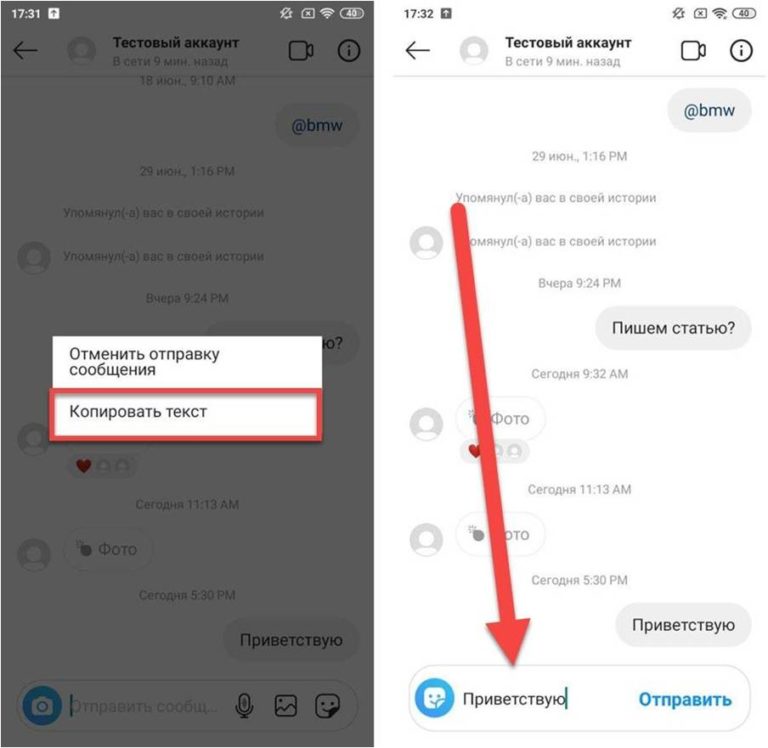
Это было о:
- Stories
Тара Шац
Писатель-путешественник. Фотограф. Любитель собак и природы.
Как архивировать или разархивировать сообщения Instagram
Вместо того, чтобы пользователи удаляли контент и теряли потенциальный доход компании, Instagram предлагает способ сохранить его на потом. Это также полезно для личных пользователей, потому что они могут быстро отображать сезонные изображения или публикации и настраивать их. Вместо того, чтобы полностью удалять публикацию, теперь вы можете заархивировать ее, чтобы убрать из поля зрения общественности. Вы по-прежнему можете просмотреть публикацию в частном порядке, чтобы использовать ее позже, но никто другой ее не увидит. Прямые трансляции и истории автоматически архивируются, но этот контент касается «публикаций в Instagram». Давайте начнем.
Использование архива Instagram для сообщений
Функция «архив» Instagram содержит раздел для историй, прямых трансляций и сообщений.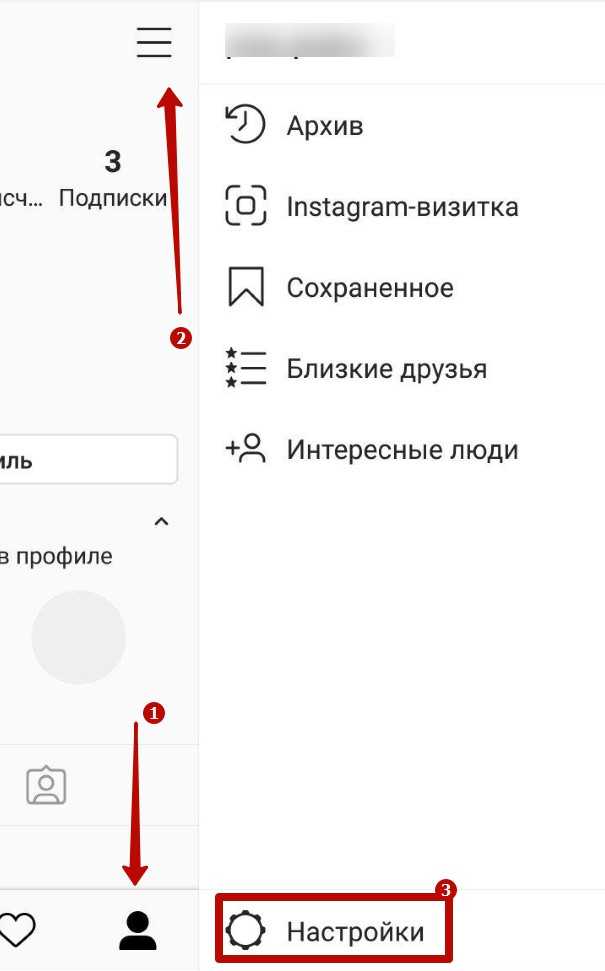 В категории Instagram «Сообщения» есть функция подписки, которую вы должны использовать вручную . Instagram не архивирует автоматически старые или удаленные сообщения , как другие системы, — только истории и прямые трансляции.
В категории Instagram «Сообщения» есть функция подписки, которую вы должны использовать вручную . Instagram не архивирует автоматически старые или удаленные сообщения , как другие системы, — только истории и прямые трансляции.
Как получить доступ к архивам Instagram для просмотра ваших сообщений
Когда вы архивируете публикацию, она остается там до тех пор, пока вы не удалите ее вручную или не разархивируете. Как упоминалось ранее, архив Instagram делится на посты, истории и живой контент. Вы захотите просмотреть свои сообщения.
Чтобы получить доступ к архиву Instagram:
- Откройте «Instagram», , затем коснитесь своего «значка профиля» в правом нижнем углу.
- Выберите меню «значок гамбургера» (три горизонтальные линии) в правом верхнем углу.
- Выберите «Архив».
- Появится меню «Архив», в котором по умолчанию отображаются ваши истории.
 Чтобы просмотреть свои заархивированные сообщения, нажмите на значок «стрелка вниз» рядом с «Архив историй» и выберите «Архив сообщений».
Чтобы просмотреть свои заархивированные сообщения, нажмите на значок «стрелка вниз» рядом с «Архив историй» и выберите «Архив сообщений». - Появятся ваши заархивированные сообщения.
Как упоминалось выше, архив предназначен только для вас и недоступен для публичного просмотра.
Как архивировать посты в Instagram
- На домашней странице коснитесь «значка профиля» в правом нижнем углу.
- Выберите «Сообщения» вверху рядом с миниатюрой вашего профиля.
- Выберите пост для архивации.
- Коснитесь «вертикального многоточия» (три вертикальные точки) в верхней правой части поста.
- Выберите «Архив» в появившемся списке параметров. Это действие удаляет публикацию из вашего профиля.
 Подписчики и публика больше не могут его просматривать.
Подписчики и публика больше не могут его просматривать.
Ваша публикация в Instagram теперь появится в ваших архивах для дальнейшего использования.
Как разархивировать публикации в Instagram
Разархивировать публикации в Instagram очень просто, если вы хотите вывести публикацию из спящего режима и вернуть ее в свой профиль. Зайдите в свой архив Instagram и выберите вариант, чтобы снова показать его в своем профиле. Варианта восстановления нет, только возможность разместить заархивированную публикацию в своем профиле. По сути, это то же самое, что и в данной ситуации.
- Открыть «Instagram» на вашем «страница профиля.» Выберите меню «значок гамбургера» (три горизонтальные линии) в правом верхнем углу.
- Выберите «Архив».
- Нажмите на «стрелку вниз» рядом с «Архив историй» и выберите «Архив сообщений».

- Выберите сообщение, которое хотите разархивировать, и выберите значок меню «горизонтальное многоточие» (три горизонтальные точки).
- Выберите «Показать в профиле» из перечисленных вариантов.
Пост теперь снова становится активным и общедоступным.
Если вы предпочитаете удалить свою заархивированную публикацию вместо того, чтобы снова сделать ее общедоступной, вы можете сделать это, выбрав «Удалить» вместо «Показать в профиле». Ваш пост будет удален навсегда и не подлежит восстановлению. Иногда это хорошо!
В заключение хочу сказать, что функция архивирования в Instagram — отличная идея, которая дает вам контроль над тем, что видят другие, будь то для личного или делового использования. Пока мы постепенно приспосабливаемся к временному характеру онлайн-жизни, некоторые вещи стоит сохранить на более длительный срок.




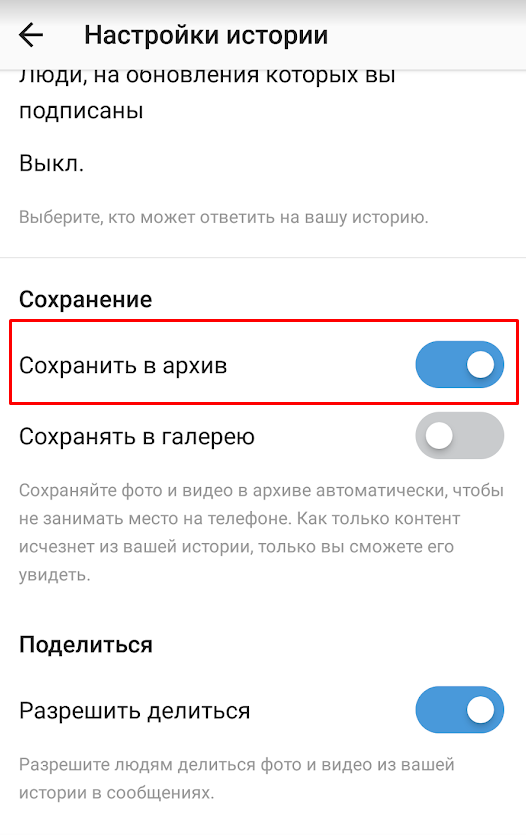 Разница может заключаться в оформлении интерфейса социальной сети и в расположении основных параметров управления.
Разница может заключаться в оформлении интерфейса социальной сети и в расположении основных параметров управления.
 Если нет стабильного соединения или скорость загрузки минимальная, то социальная сеть может работать и выполнять свои функции некорректно. Попробуйте переключиться с беспроводной сети Wi-Fi на мобильные данные или наоборот.
Если нет стабильного соединения или скорость загрузки минимальная, то социальная сеть может работать и выполнять свои функции некорректно. Попробуйте переключиться с беспроводной сети Wi-Fi на мобильные данные или наоборот.
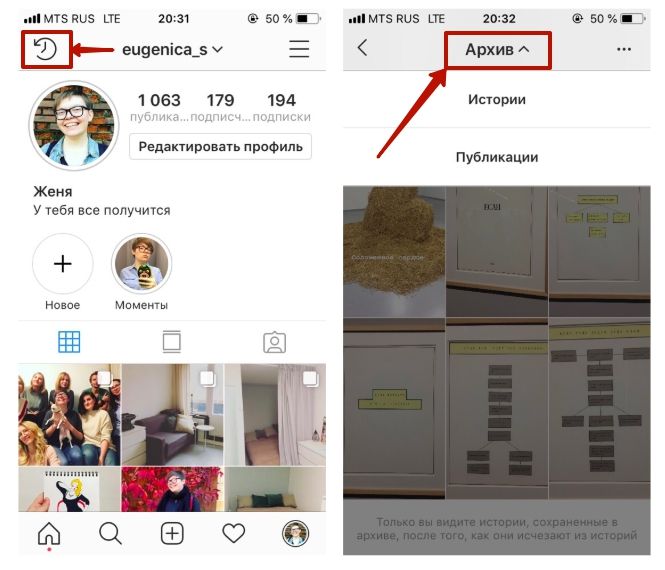
 Чтобы просмотреть свои заархивированные сообщения, нажмите на значок «стрелка вниз» рядом с «Архив историй» и выберите «Архив сообщений».
Чтобы просмотреть свои заархивированные сообщения, нажмите на значок «стрелка вниз» рядом с «Архив историй» и выберите «Архив сообщений».  Подписчики и публика больше не могут его просматривать.
Подписчики и публика больше не могут его просматривать.